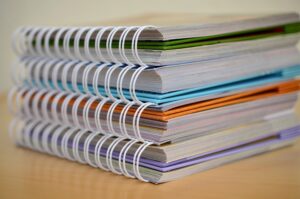パソコンで動画を書き込んだこのDVD、パソコンでは再生されるのに何でDVDプレーヤーで再生されないんだろう・・・
皆さん、上記のように「パソコンで動画を書き込んだ(焼いた)DVDがDVDプレーヤーで再生できない」場合があることをご存じでしょうか。今回はこのような問題を解決するフリーソフト「DVD Flick」をご紹介します。
パソコンで作成したDVD動画をDVDプレーヤーやDVDデッキで再生できる
DVDプレーヤーで再生されない理由
今回のケースで可能性が高い原因は「DVDの形式」です。DVDプレーヤー等で使用されている主な形式は「DVD-Video」なのですが、Windowsの標準機能で書き込んだ場合「データDVD」という形式になってしまいます。「データDVD」はUSBメモリのようなデータを保存する形式で、再生形式ではないため、上記問題が発生してしまいます。「DVD Flick」の場合、「データDVD」ではなく「DVD-Video」として保存されるため、再生できるようになります。
準備
ソフトウェアのダウンロードとインストール
1.DVD Flick公式サイトからソフトウェアをダウンロードします。
ダウンロードソフトの安全性
フリーソフトは有料ソフトに比べ、ウイルス感染のリスクがあります。インターネットで公開されている以上、100%安全とは言い切れません。しかし、私自身このソフトを使用していますが、勝手に広告が表示されたり、ウイルス対策ソフトでウイルスが検知されたり等の問題は今のところ発生していません。ただし、最終的には使用者の自己責任になりますので、ウイルス対策ソフトの導入等、しっかり対策を行ったうえで使用することをおすすめします。
2.ダウンロードしたファイルをダブルクリックして、インストールを進めます。基本的には「次へ(Next)」をクリックすれば大丈夫です。
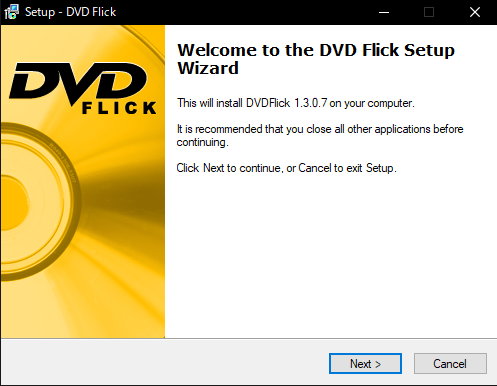
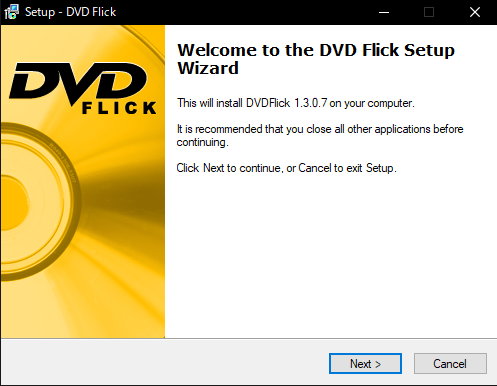
使用方法
DVDに書き込む動画の追加
1.作成されたショートカット等から、DVD Flickを起動します。


2.変換したい動画ファイルをDVD Flickにドラッグします。


オプション設定(設定不要)
「Project settings」から各種設定(画質やオーディオ設定等)が行えますが、デフォルト設定で大丈夫です。
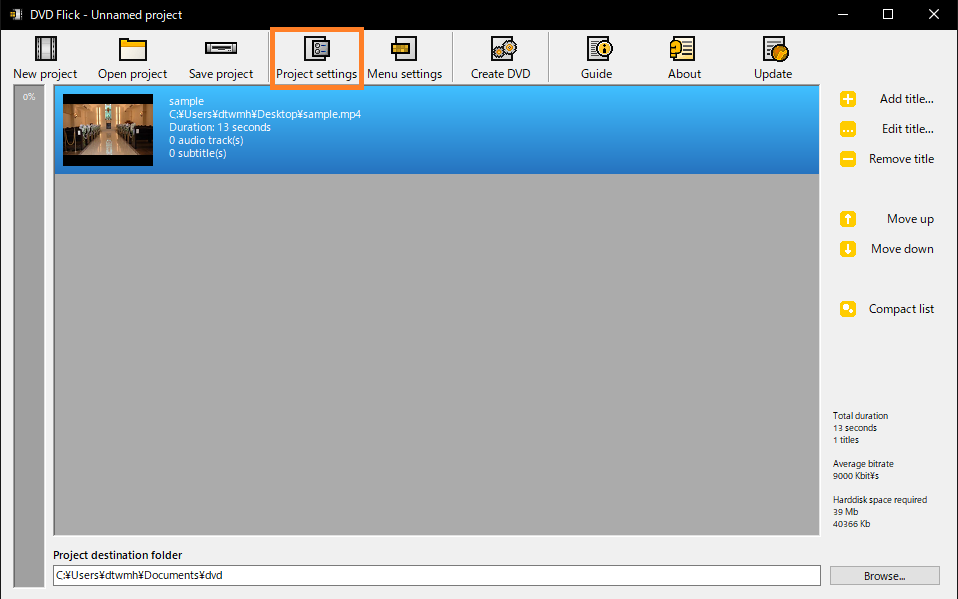
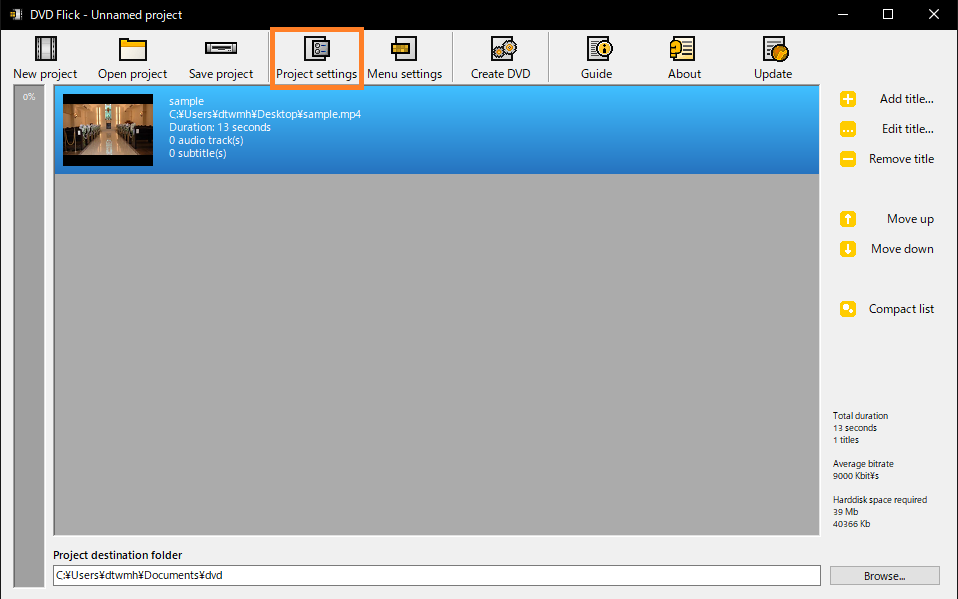
DVDメニューのカスタマイズ(設定不要)
「Menu settings」で動画にメニュー画面(最初から再生、章毎に再生が選択できる画面)を設定することができますが、いらない場合は設定不要です。
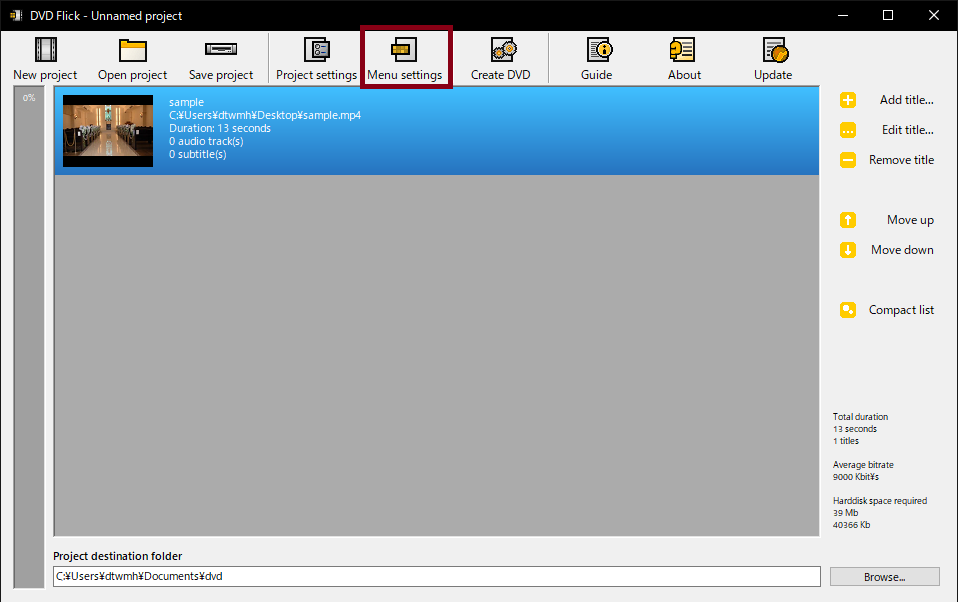
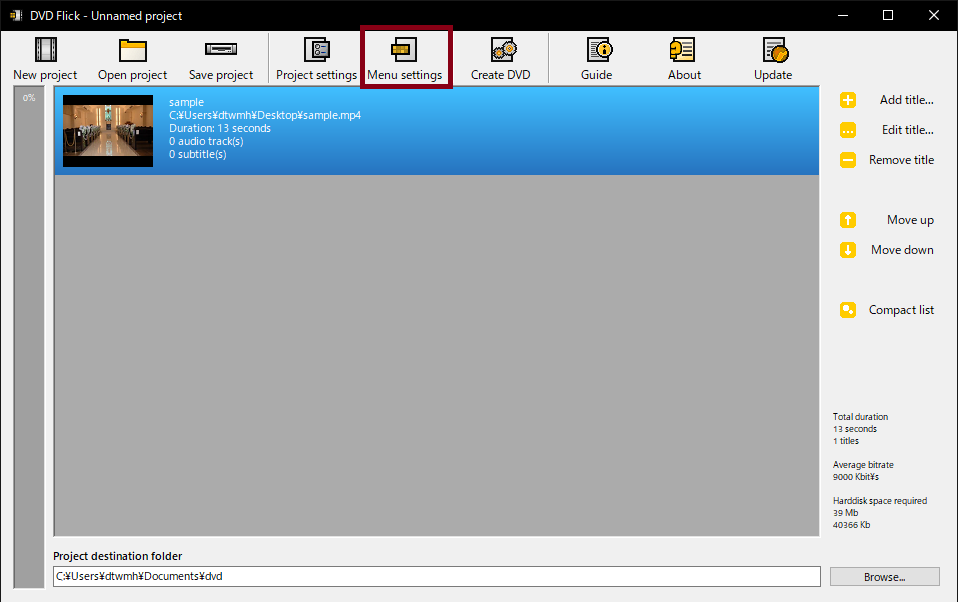
書き込み
- すべての設定が終わったら、「Create DVD」を押します。
2.書き込みが始まります。終了すると、DVDトレイが自動的に開きます。
終わりに
DVDプレーヤーに対応してくれる「DVD Flick」ですが、メニュー画面を追加し、章毎に再生することも可能です。今回は紹介しませんが、メニュー画面を追加したい方も一度使用してみてください。最後までご覧いただきありがとうございました。